中望cad更改窗口配色的教程
时间:2023-07-19 14:31:55作者:极光下载站人气:74
中望cad是一款非常专业的创新型机械设计软件,可以让用户简单轻松的绘制出机械图和工程图,中望cad软件中有着很齐全的机械设计专用功能、智能化绘图以及绘图环境定制等实用功能,能够极大提高用户的绘图速度,缩短工作周期,当用户打开中望cad软件后,对其中的窗口配色不是很满意,用户应该怎么来更改呢,其实这个问题是很好解决的,用户直接在软件中打开选项窗口,接着在显示选项卡的窗口元素中,就可以看到有配色方案选项,用户按需选择为明或暗即可解决问题,那么接下来就让小编来向大家分享一下中望cad更改窗口配色的方法教程吧,希望用户在看了小编的教程后,能够解决好这个问题。
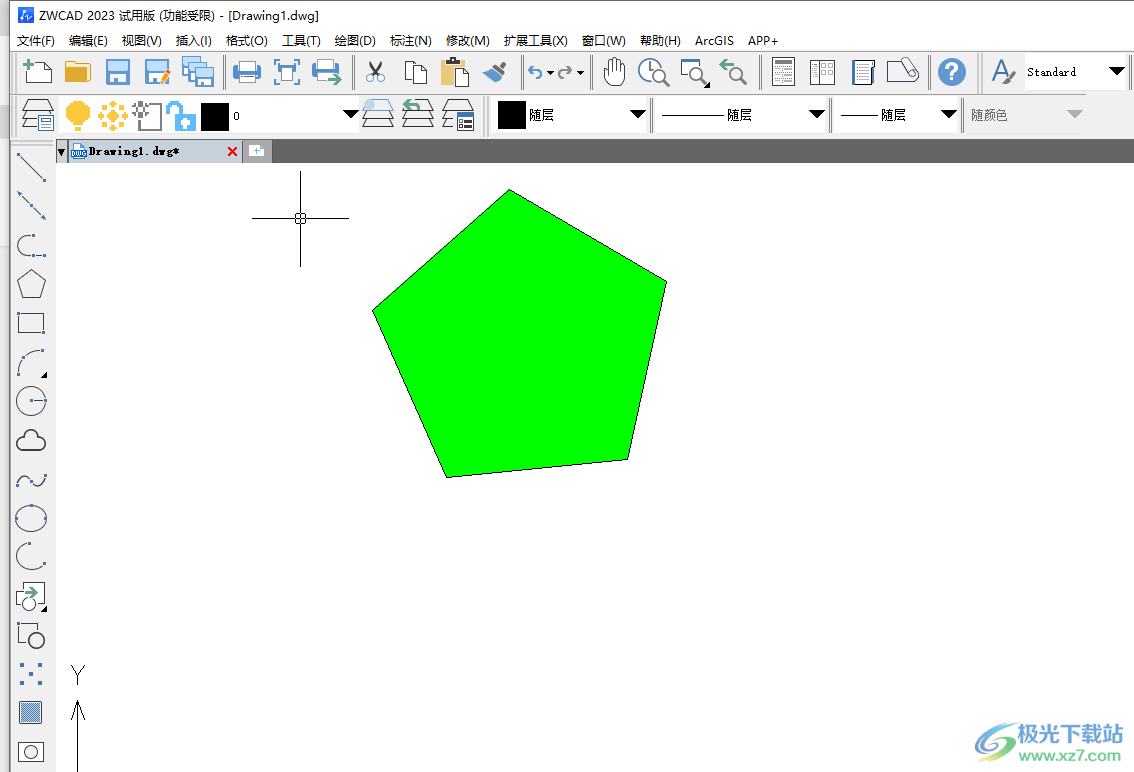
方法步骤
1.用户在电脑桌面上打开中望cad软件,并来到绘图页面上,可以看到窗口的配色为白色
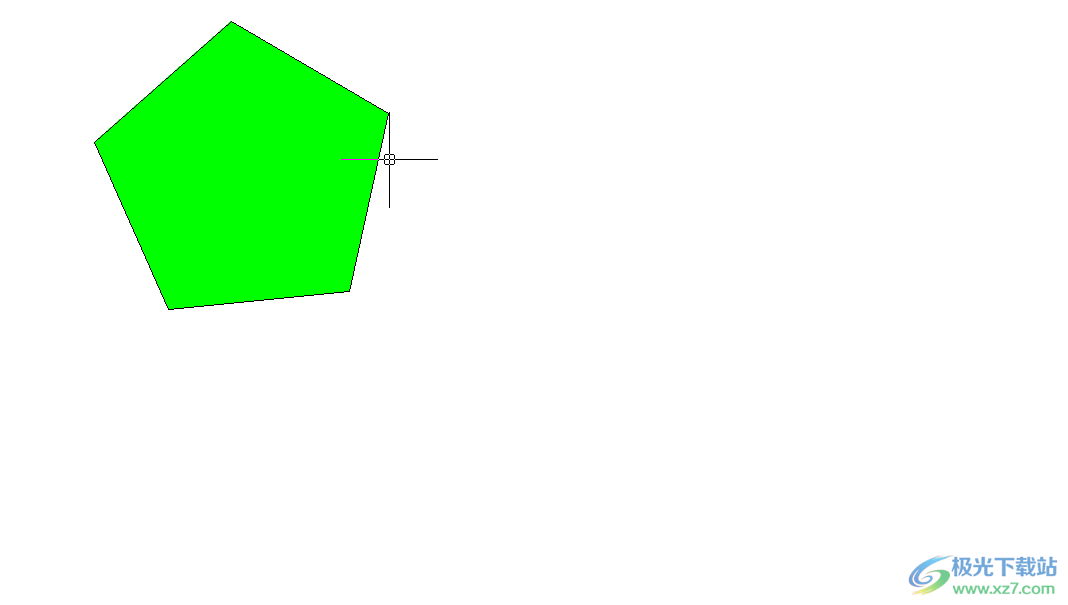
2.用户需要用鼠标右键点击页面,在弹出来的右键菜单中,用户选择其中的选项功能

3.进入到选项窗口中,用户选择其中的显示选项卡,下方将会显示出相关的功能选项
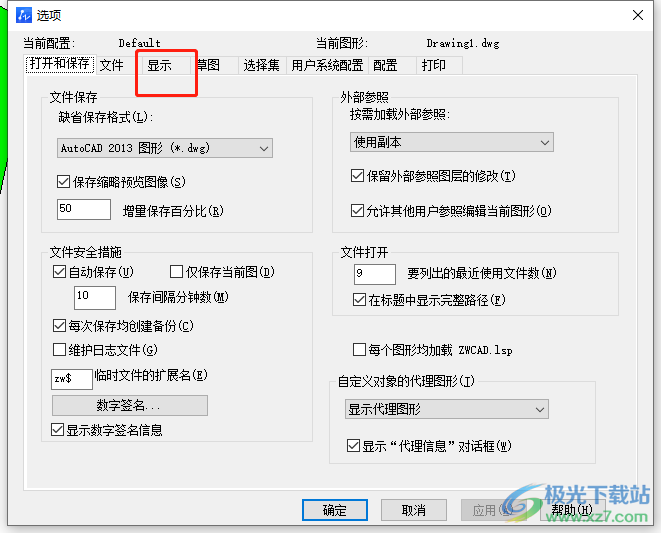
4.接着用户需要在窗口元素板块中点击配色方案的下拉箭头
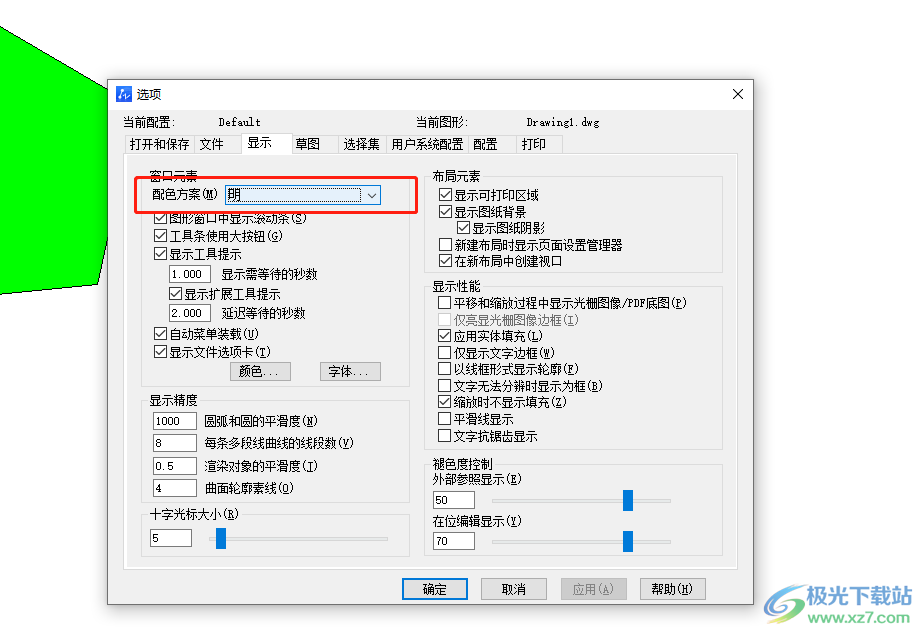
5.可以看到弹出来的下拉选项卡,用户选择其中的暗选项并按下确定按钮
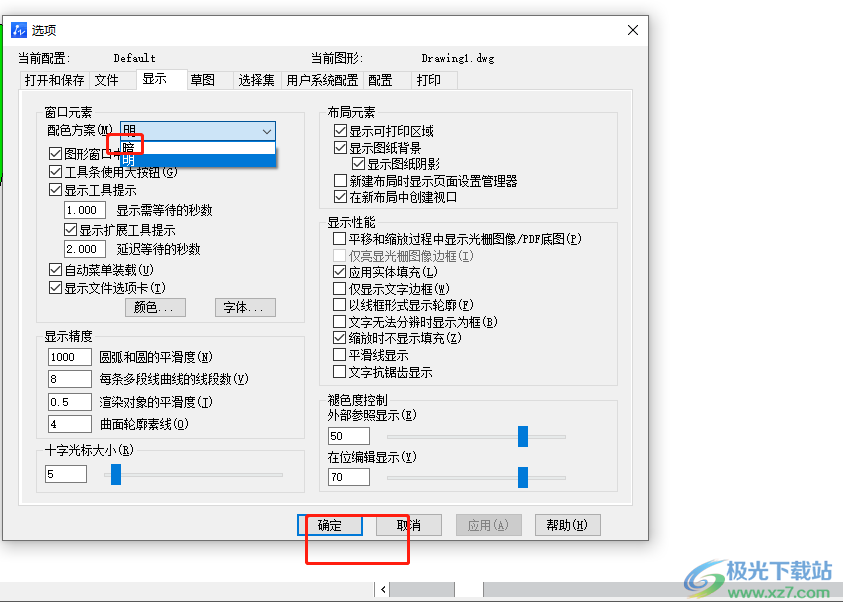
6.此时回到绘图页面上,用户就可以看到窗口中的配色由白色变成了黑色,如图所示
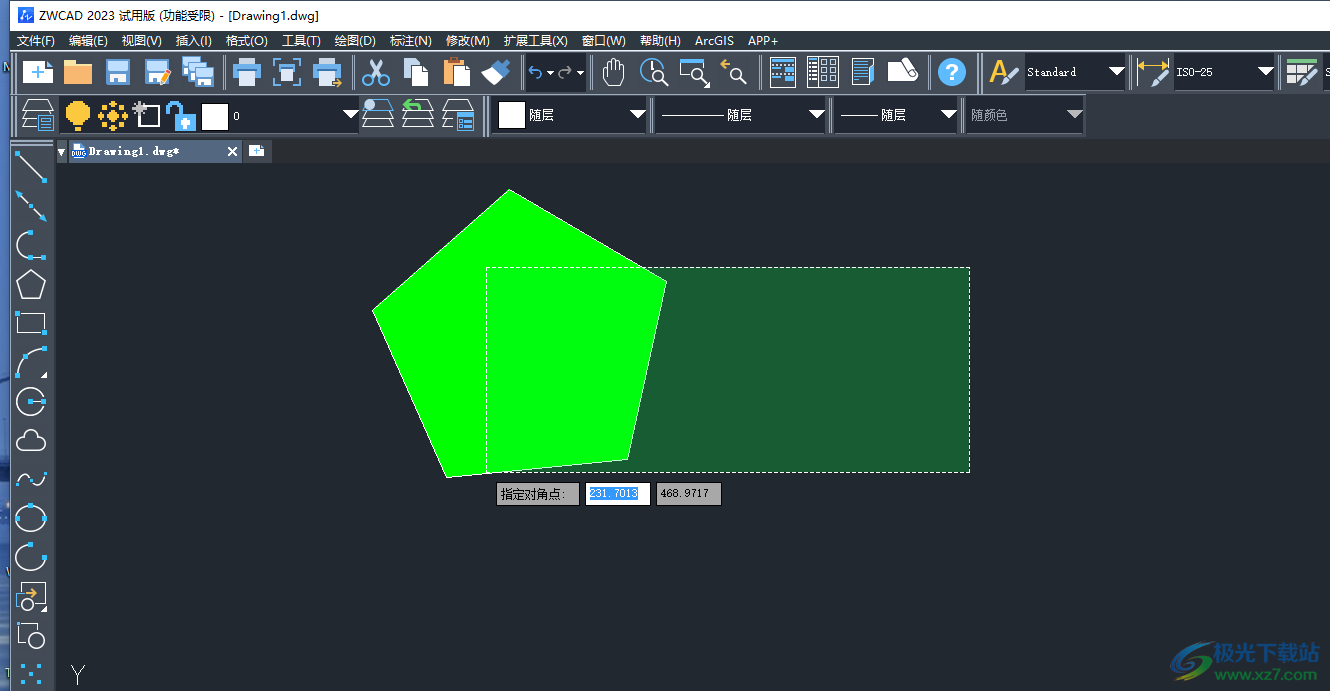
中望cad是大部分设计行业用户都会接触的一款软件,当用户在使用中望cad软件时,发现显示出来的窗口配色让人很不喜欢,就可以进入到选项窗口中找到显示选项卡,接着在窗口元素板块中调整配色方案即可解决问题,因此感兴趣的用户可以跟着小编的教程操作起来。

大小:323.97 MB版本:64位环境:WinXP, Win7, Win8, Win10, WinAll
- 进入下载
相关推荐
相关下载
热门阅览
- 1百度网盘分享密码暴力破解方法,怎么破解百度网盘加密链接
- 2keyshot6破解安装步骤-keyshot6破解安装教程
- 3apktool手机版使用教程-apktool使用方法
- 4mac版steam怎么设置中文 steam mac版设置中文教程
- 5抖音推荐怎么设置页面?抖音推荐界面重新设置教程
- 6电脑怎么开启VT 如何开启VT的详细教程!
- 7掌上英雄联盟怎么注销账号?掌上英雄联盟怎么退出登录
- 8rar文件怎么打开?如何打开rar格式文件
- 9掌上wegame怎么查别人战绩?掌上wegame怎么看别人英雄联盟战绩
- 10qq邮箱格式怎么写?qq邮箱格式是什么样的以及注册英文邮箱的方法
- 11怎么安装会声会影x7?会声会影x7安装教程
- 12Word文档中轻松实现两行对齐?word文档两行文字怎么对齐?
网友评论